Atualizando aplicativos UWP 2D para Windows Mixed Reality
O Windows Mixed Reality permite que seus usuários vejam hologramas como se estivessem ao seu redor no mundo físico e digital. Em sua essência, tanto o HoloLens quanto os PCs de mesa aos quais você anexa acessórios de fone de ouvido imersivos são dispositivos Windows 10. Você pode executar quase todos os aplicativos da Plataforma Universal do Windows (UWP) na Loja como aplicativos 2D.
Criando um aplicativo UWP 2D para realidade mista
O primeiro passo para trazer um aplicativo 2D para fones de ouvido de realidade mista é fazer com que seu aplicativo seja executado como um aplicativo 2D padrão no monitor da área de trabalho.
Criando um novo aplicativo UWP 2D
Para criar um novo aplicativo 2D para realidade mista, crie um aplicativo padrão da Plataforma Universal do Windows (UWP) 2D. Nenhuma outra alteração de aplicativo é necessária para que esse aplicativo seja executado como uma ardósia em realidade mista.
Para começar a criar um aplicativo UWP 2D, confira o artigo Criar seu primeiro aplicativo .
Trazendo um aplicativo da Loja 2D existente para a UWP
Se já tiver uma aplicação 2D do Windows na Loja, certifique-se de que está direcionada para a Plataforma Universal do Windows (UWP) do Windows 10. Aqui estão todos os pontos de partida potenciais que você pode ter com seu aplicativo da Loja hoje:
| Ponto de Início | Destino da plataforma de manifesto do AppX | Como tornar isso universal? |
|---|---|---|
| Windows Phone (Silverlight) | Manifesto do aplicativo Silverlight | Migrar para o WinRT |
| Windows Phone 8.1 Universal | 8.1 Manifesto do AppX que não inclui o destino da plataforma | Migrar seu aplicativo para a Plataforma Universal do Windows |
| Loja Windows 8 | 8 Manifesto do AppX que não inclui o destino da plataforma | Migrar seu aplicativo para a Plataforma Universal do Windows |
| Loja Windows 8.1 Universal | 8.1 Manifesto do AppX que não inclui o destino da plataforma | Migrar seu aplicativo para a Plataforma Universal do Windows |
Se você tem um aplicativo 2D Unity hoje construído como um aplicativo Win32 no PC, Mac ou Linux Standalone build target, mude para o destino de compilação da Plataforma Universal do Windows para realidade mista.
Falaremos sobre maneiras de restringir seu aplicativo especificamente ao HoloLens usando a família de dispositivos Windows.Holographic abaixo.
Execute seu aplicativo 2D em um fone de ouvido imersivo do Windows Mixed Reality
Se você implantou seu aplicativo 2D em uma máquina desktop e o experimentou em seu monitor, está pronto para experimentá-lo em um fone de ouvido imersivo para desktop!
Basta ir ao menu Iniciar dentro do headset de realidade mista e iniciar o aplicativo a partir daí. O shell da área de trabalho e o shell holográfico compartilham o mesmo conjunto de aplicativos UWP e, portanto, o aplicativo já deve estar presente depois que você implantou a partir do Visual Studio.
Direcionamento para fones de ouvido imersivos e HoloLens
Parabéns! Seu aplicativo agora está usando a Plataforma Universal do Windows (UWP) do Windows 10.
Seu aplicativo agora é capaz de ser executado nos dispositivos Windows atuais, como desktop, dispositivos móveis, Xbox, fones de ouvido imersivos Windows Mixed Reality, HoloLens e futuros dispositivos Windows. No entanto, para realmente segmentar todos esses dispositivos, você precisará garantir que seu aplicativo esteja direcionado ao Windows. Família de dispositivos universais.
Altere a família de dispositivos para Windows.Universal
Agora vamos pular para o manifesto do AppX para garantir que seu aplicativo UWP do Windows 10 possa ser executado no HoloLens:
- Abra o arquivo de solução do aplicativo com o Visual Studio e navegue até o manifesto do pacote do aplicativo
- Clique com o botão direito do mouse no arquivo Package.appxmanifest em sua solução e vá para Exibir código
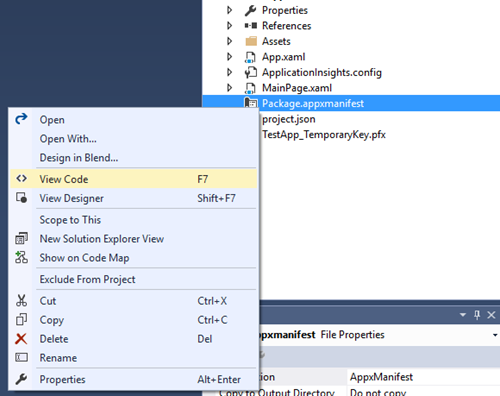
- Certifique-se de que a sua plataforma de destino é o Windows. Universal na seção dependências
<Dependencies> <TargetDeviceFamily Name="Windows.Universal" MinVersion="10.0.10240.0" MaxVersionTested="10.0.10586.0" /> </Dependencies> - Poupe!
Se você não usar o Visual Studio para seu ambiente de desenvolvimento, poderá abri-AppXManifest.xml no editor de texto de sua escolha para garantir que está direcionando a família Windows.Universal TargetDevice.
Executar no emulador HoloLens
Agora que seu aplicativo UWP tem como alvo "Windows.Universal", vamos criar seu aplicativo e executá-lo no emulador HoloLens.
Certifique-se de que está instalado o emulador HoloLens.
No Visual Studio, selecione a configuração de compilação x86 para seu aplicativo
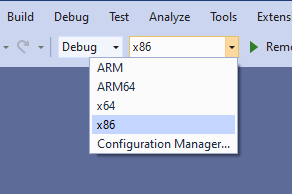
Selecione HoloLens Emulator no menu suspenso de destino de implantação
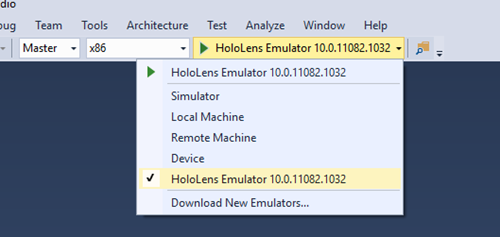
Selecione Depurar > Iniciar Depuração para implantar seu aplicativo e iniciar a depuração.
O emulador iniciará e executará seu aplicativo.
Com um teclado, mouse e um controle Xbox, coloque seu aplicativo no mundo para iniciá-lo.
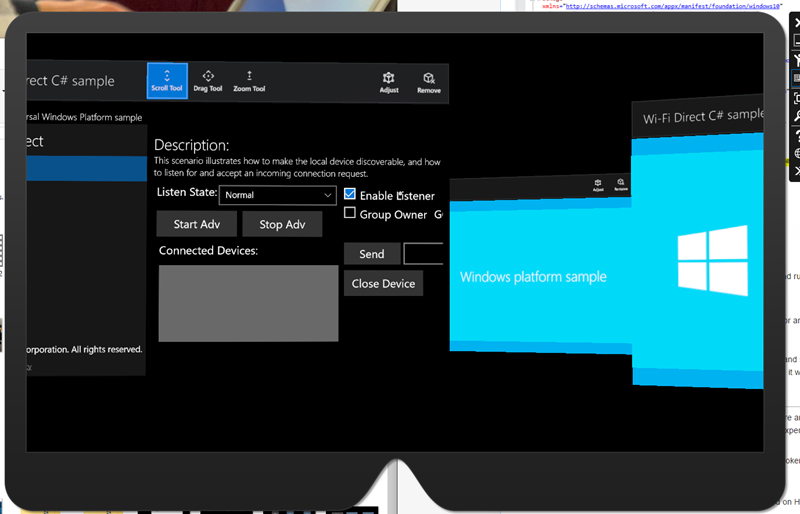
Próximos passos
Neste ponto, uma das duas coisas pode acontecer:
- Seu aplicativo mostrará seu splash e começará a ser executado depois que for colocado no emulador! Fantástico!
- Ou depois de ver uma animação de carregamento para um holograma 2D, o carregamento será interrompido e você verá seu aplicativo na tela inicial. Isso significa que algo deu errado e será necessária mais investigação para entender como dar vida ao seu aplicativo em Realidade Mista.
Você precisará depurar para chegar à raiz de possíveis problemas que estão impedindo seu aplicativo UWP de iniciar no HoloLens.
Executando seu aplicativo UWP no depurador
Estas etapas irão guiá-lo através da depuração de seu aplicativo UWP usando o depurador do Visual Studio.
- Se você ainda não tiver feito isso, abra sua solução no Visual Studio. Altere o destino para o emulador HoloLens e a configuração de compilação para x86.
- Selecione Depurar > Iniciar Depuração para implantar seu aplicativo e iniciar a depuração.
- Coloque a aplicação no mundo com o rato, teclado ou comando Xbox.
- O Visual Studio agora deve quebrar em algum lugar no código do seu aplicativo.
- Se o seu aplicativo não falhar ou invadir imediatamente o depurador devido a um erro não tratado, passe por um teste dos principais recursos do seu aplicativo para garantir que tudo esteja em execução e funcional. Você pode ver erros como o mostrado abaixo (exceções internas que estão sendo tratadas). Para garantir que você não perca erros internos que afetam a experiência do seu aplicativo, execute seus testes automatizados e testes de unidade para garantir que tudo se comporte conforme o esperado.
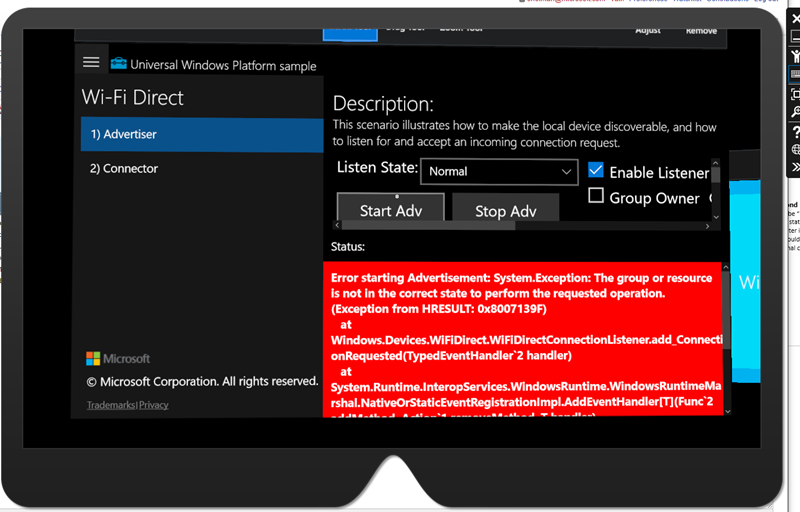
Atualize sua interface do usuário
Agora que seu aplicativo UWP está sendo executado em fones de ouvido imersivos e HoloLens como um holograma 2D, em seguida, vamos garantir que ele fique bonito. Eis alguns pontos a ter em consideração:
- O Windows Mixed Reality executará todos os aplicativos 2D em uma resolução fixa e DPI que equivale a 853x480 pixels efetivos. Considere se o seu design precisa de refinamento a esta escala e reveja as orientações de design abaixo para melhorar a sua experiência no HoloLens e nos auriculares imersivos.
- O Windows Mixed Reality não suporta mosaicos dinâmicos 2D. Se a sua funcionalidade principal estiver a mostrar informações num mosaico dinâmico, considere mover essas informações de volta para a sua aplicação ou explore os iniciadores de aplicações 3D.
Resolução e fator de escala da visualização da aplicação 2D
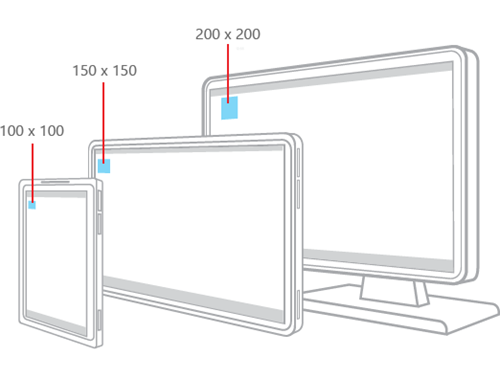
O Windows 10 move todo o design visual de pixels de tela reais para pixels efetivos. Isso significa que os desenvolvedores projetam sua interface do usuário seguindo as Diretrizes de Interface Humana do Windows 10 para pixels efetivos, e o dimensionamento do Windows garante que esses pixels efetivos tenham o tamanho certo para usabilidade entre dispositivos, resoluções, DPI e assim por diante. Consulte esta ótima leitura no MSDN e esta apresentação BUILD para obter mais informações.
Mesmo com a capacidade única de colocar aplicativos em seu mundo a uma variedade de distâncias, distâncias de visualização semelhantes às da TV são recomendadas para produzir a melhor legibilidade e interação com o olhar/gesto. Por isso, uma ardósia virtual na Página Inicial de Realidade Mista exibirá sua visualização UWP plana em:
1280x720, 150%DPI (853x480 pixels efetivos)
Esta resolução tem várias vantagens:
- Este layout de pixel eficaz terá aproximadamente a mesma densidade de informações que um tablet ou desktop pequeno.
- Ele corresponde ao DPI fixo e pixels efetivos para aplicativos UWP executados no Xbox One, permitindo experiências perfeitas entre dispositivos.
- Esse tamanho parece bom quando dimensionado em toda a nossa gama de distâncias operacionais para aplicativos no mundo.
Práticas recomendadas de design de interface de visualização de aplicativo 2D
Fazer:
- Siga as Diretrizes de Interface Humana (HIG) do Windows 10 para estilos, tamanhos de fonte e tamanhos de botões. O HoloLens fará o trabalho para garantir que seu aplicativo tenha padrões de aplicativo compatíveis, tamanhos de texto legíveis e dimensionamento apropriado do alvo de acerto.
- Certifique-se de que sua interface do usuário siga as práticas recomendadas para design responsivo para ter melhor aparência à resolução e DPI exclusivos do HoloLens.
- Use as recomendações de tema de cores "claras" do Windows.
Não:
- Mude sua interface do usuário drasticamente quando estiver em realidade mista, para garantir que os usuários tenham uma experiência familiar dentro e fora do fone de ouvido.
Compreender o modelo de aplicação
O modelo de aplicativo para realidade mista foi projetado para usar o Mixed Reality Home, onde muitos aplicativos vivem juntos. Pense nisso como o equivalente de realidade mista da área de trabalho, onde você executa muitos aplicativos 2D ao mesmo tempo. Isso tem implicações no ciclo de vida do aplicativo, blocos e outros recursos importantes do seu aplicativo.
Barra de aplicativos e botão Voltar
As vistas 2D estão decoradas com uma barra de aplicações acima do seu conteúdo. A barra de aplicativos tem dois pontos de personalização específicos do aplicativo:
Título: exibe o nome de exibição do bloco associado à instância do aplicativo
Botão Voltar: aciona o evento BackRequested quando pressionado. A visibilidade do botão Voltar é controlada por SystemNavigationManager.AppViewBackButtonVisibility.
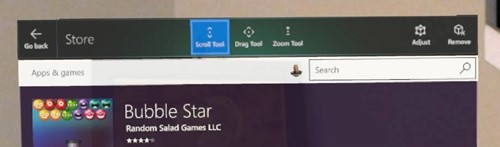
Interface do usuário da barra de aplicativos no modo de exibição de aplicativo 2D
Teste o design da sua aplicação 2D
É importante testar seu aplicativo para garantir que o texto seja legível, que os botões sejam segmentáveis e que o aplicativo em geral pareça correto. Você pode testar em um fone de ouvido de mesa, um HoloLens, um emulador ou um dispositivo de toque com resolução definida como 1280x720 @150%.
Novas possibilidades de entrada
O HoloLens utiliza sensores de profundidade avançados para ver o mundo e ver os utilizadores. Isso permite gestos avançados com as mãos, como bloom e air-tap. Microfones potentes também permitem experiências de voz.
Com os auriculares de secretária, os utilizadores podem utilizar controladores de movimento para apontar para aplicações e agir. Eles também podem usar um gamepad, mirando objetos com o olhar.
O Windows cuida de toda essa complexidade para aplicativos UWP, traduzindo seu olhar, gestos, voz e entrada do controlador de movimento para eventos de ponteiro que abstraem o mecanismo de entrada. Por exemplo, um usuário pode ter feito um toque aéreo com a mão ou puxado o gatilho Select em um controlador de movimento, mas os aplicativos 2D não precisam saber de onde veio a entrada - eles apenas veem uma pressão de toque 2D, como se estivessem em uma tela sensível ao toque.
Aqui estão os conceitos/cenários de alto nível que você deve entender para entrada ao trazer seu aplicativo UWP para o HoloLens:
- O olhar se transforma em eventos de focalização, que podem acionar inesperadamente menus, submenus ou outros elementos da interface do usuário para aparecer apenas olhando ao redor do seu aplicativo.
- O olhar não é tão preciso quanto a entrada do mouse. Use alvos de ataque de tamanho adequado para HoloLens, semelhante a aplicativos móveis sensíveis ao toque. Pequenos elementos perto das bordas do aplicativo são especialmente difíceis de interagir.
- Os usuários devem alternar os modos de entrada para passar da rolagem para o arrasto para o movimento panorâmico com dois dedos. Se o seu aplicativo foi projetado para entrada por toque, considere garantir que nenhuma funcionalidade importante esteja bloqueada atrás do movimento panorâmico de dois dedos. Em caso afirmativo, considere ter mecanismos de entrada alternativos, como botões que podem iniciar o movimento panorâmico de dois dedos. Por exemplo, a aplicação Mapas pode aplicar zoom com movimento panorâmico com dois dedos, mas tem um botão de mais, menos e rotação para simular as mesmas interações de zoom com um único clique.
A entrada de voz é uma parte crítica da experiência de realidade mista. Habilitamos todas as APIs de fala que estão no Windows 10 alimentando a Cortana ao usar um fone de ouvido.
Publicar e manter seu aplicativo Universal
Quando o aplicativo estiver em execução, empacote o aplicativo para enviá-lo à Microsoft Store.